很多windows7笔记本用户都会通过无线功能去上网,但是有的新手用户还不清楚无线功能要怎么打开,其实方法很简单,你先打开控制面板,依次点击网络和internet、网络和共享中心、更改适配器设置,之后在打开界面中选中以太网右键启用即可。如果这个时候无线还是不能用的话就打开服务面板,将WLANAutoConfig启用。
笔记本无线功能怎么打开windows7:
方法一:
1、先点击左下角“开始”打开“控制面板”。
2、点击“网络和internet”。
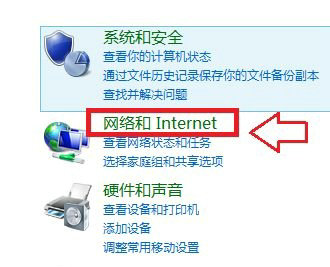
3、再打开“网络和共享中心”。
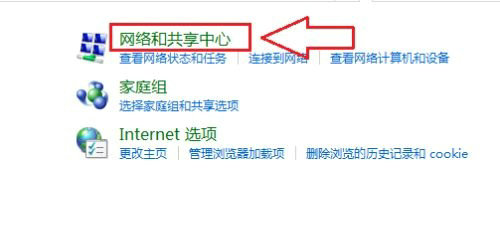
4、然后点击左侧的“更改适配器设置”。
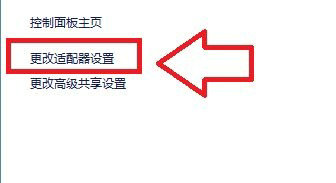
5、右键选中“以太网”点击“启用”即可。
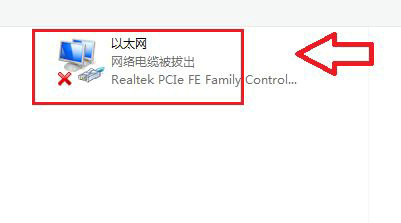
方法二:
1、如果上面的方法没有用的话,可以先按键盘“win+r”打开运行。
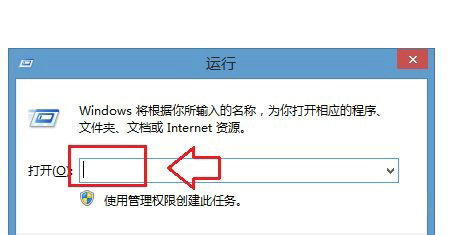
2、然后输入“services.msc”,按下“回车”确定。
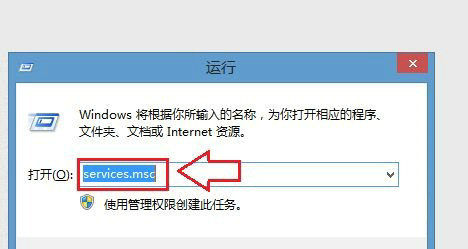
3、在右侧栏中找到“WLANAutoConfig”,点击启用即可。
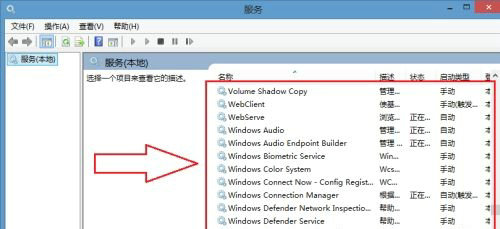
以上就是笔记本无线功能怎么打开windows7 windows7笔记本无线功能打开步骤的内容分享了。